たぶんあなたの多くはアプリをあまり使わない(おそらく何もない) 音声メモ 私たちのiPhoneはデフォルトで持っていますが、このアプリは、突然出てきたアイデアを記録するのに非常に便利です。インタビューを行うブロックやジャーナリスト、さらには学生にとっても便利です(主題を読んで自分自身を記録してみてください)あなたがすぐに試験を受けて、それがあなたに良い結果を与えることがわかるでしょう)。 あなたが間違いなく使い始めることを敢えてするなら 音声メモ 今日は、iTunesを使用してこれらの録音をMacに転送する方法を説明しますが、最後に説明する方法は他にもあります。
乗り換え iTunesを使用したiPhoneからMacへの音声メモ、最初に接続します iPhone USBケーブルを使用してコンピュータに接続し、MacでiTunesアプリを開き、iPhoneを選択します。
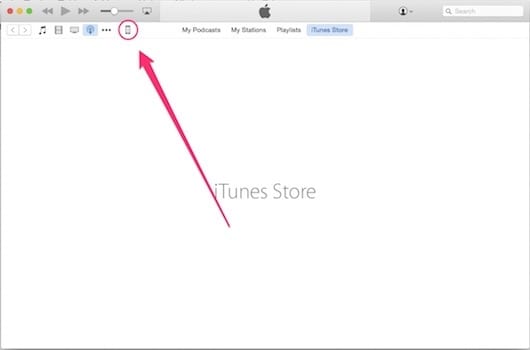
[音楽]オプションを選択します。
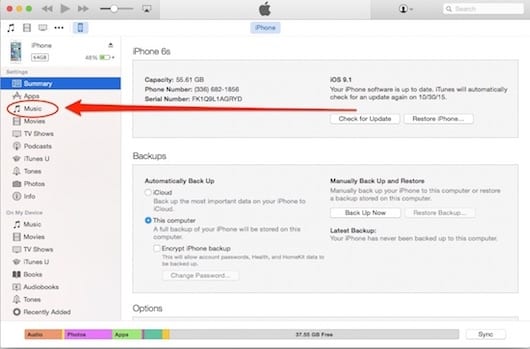
同期中 音声メモ、「すべて」を選択し、「適用」を押します。
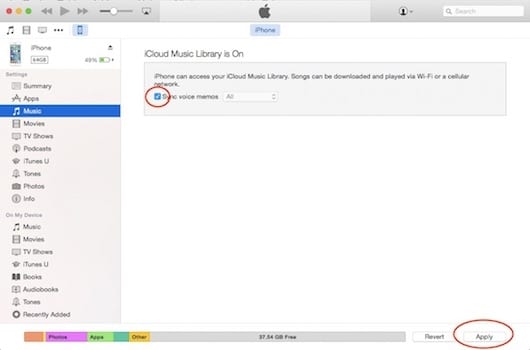
最初に言ったように、あなたを転送する他の方法があります 音声メモ iPhoneからMacへ。そのうちのXNUMXつはメールで送信するのと同じくらい簡単です。 これを行うには、iPhoneのアプリ内で問題の音声メモを選択し、[共有]ボタンを押して、[電子メールで送信]を選択するだけです。
ただし、転送することもできます ボイスメモ Macに AirPlayを。 これを行うには、上記と同じ手順に従って、録音の送信先のデバイスを選択します。 この場合、両方のデバイス(iPhoneとMac)が同じWi-Fiネットワークの下にある必要があることに注意してください。
Applelizadosでは、セクションにアクセスして、iOSおよびOS Xデバイスに関するさらに多くのトリック、ヒント、アドバイスを参照できることを忘れないでください チュートリアル.
ソース| iPhoneライフ
ボイスメモが紛失したり、iPhoneのスペースを使い果たしたりしないようにするために知っておくと便利です。